Конфигурирование POPсервера
Серверная задача POP3 позволяет любому клиенту, поддерживающему протокол POP3 (например, Microsoft Internet Explorer, Netscape Navigator или Eudora Pro), получать почту из почтового ящика, находящегося на сервере Notes. Принцип работы этой задачи был рассмотрен в 3.2.17. Здесь обсуждаются вопросы настройки задачи POP3, создания почтового ящика и документа Person для POP3-клиента и настройки программного обеспечения POP3-клиента.
Задача POP3 запускается командой консоли Load POP3, а останавливается командой Tell POP3 Quit.
Настройка задачи POP3
К задаче POP3 имеют отношение следующие переменные из файла NOTES.INI.
· MailCharSet = значение. Определяет кодировку, в которой задача POP3 должна передавать сообщения POP3-клиенту. Чтобы POP3-клиент получал сообщения в кодировке Cyrillic KOI-8 (KOI8-R), должно быть задано MailCharSet=3308. Рекомендуем задать нужное значение переменной MailCharSet предварительно, еще до первого запуска задачи POP3 на сервере. Если переменная MailCharSet не определена, задача POP3
воспользуется значением переменной WWWDsp_Codepage (используется задачей WEB), которая в условиях нашей страны обычно равна 81 (Cyrillic Codepage 1251).
· POP3Domain = значение. Задает имя домена Internet для POP3-сервера. Применяется, если домен Internet для POP3-сервера не совпадает с доменом Internet
для сервера Notes, на котором работает задача POP3. Например, POP3Domain=inttrust.rinet.ru.
· POP3Port = значение. Если для протокола POP3
используется порт не со стандартным номером 110, задает номер порта.
· POP3_Enable_SSL = 1. Значение 1 разрешает использовать Secure Sockets Layer (SSL) на сервере POP3. Значение 0 или отсутствие параметра - запрещает.
Регистрация POP3-клиента
Чтобы "зарегистрировать" POP3-клиента, нужно:
· создать для него почтовый ящик по шаблону Mail (R4.5) (MAIL45.NTF) на сервере Notes, "несущем задачу POP3;
· в общей адресной книге создать для него документ Person, в котором:
· в полях First name, Middle initial и Last name указать имя, букву отчества и фамилию клиента;
· в поле User name указать иерархическое имя клиента;
· в поле Short name указать краткое имя (обычно буква имени и вслед за ней, без пробела, фамилия);
· в поле HTTP password задать пароль для клиента;
· в поле Mail System выбрать POP3;
· в поле Domain задать имя домена, которому принадлежит сервер Notes;
· в поле Mail Server указать имя этого сервера Notes;
· в поле Mail File указать путь на файл почтового ящика клиента;
· убедиться, что в поле Encrypt incoming mail выбрано No, поскольку
клиент POP3 не может принимать зашифрованную почту;
· в список управления доступом почтового ящика добавить имя клиента (в точности как было указано в поле User name
документа Person) с уровнем доступа Manager.
Настройка POP3-клиента
Пример настроек, выполняемых для Microsoft Internet Mail в составе Microsoft Internet Explorer, дается на Рис. 10.9 и Рис. 10.10. Однако в данном случае на сервере Notes, установленном на компьютере с хост-именем inttrust.rinet.ru, функционирует не только задача POP3, но и задача SMTPMTA
(агент передачи почты по протоколу SMTP). Поэтому настройки "охватывают" не только вопрос приема почты по протоколу POP3 из почтового ящика клиента с именем Nik N. Iontsev на сервере Notes, но и вопрос отправки исходящей в Internet почты непосредственно из Microsoft Internet Mail по протоколу SMTP через SMTP
MTA
на компьютере с хост-именем inttrust.rinet.ru. Входящие сообщения из Internet для NIontsev@intrust.rinet.ru принимаются SMTPMTA, конвертируются в формат Notes и помещаются в почтовый ящик для Nik N. Iontsev.
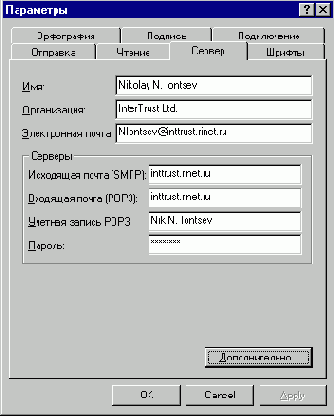
Рис. 10.9 Настройки Microsoft Internet Mail в составе Microsoft Internet Explorer
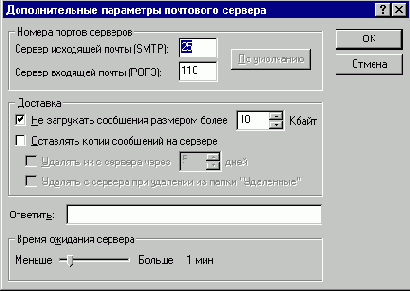
Рис. 10.10 Дополнительные настройки Microsoft Internet Mail в составе Microsoft Internet Explorer
